网上介绍的都是去网页上注册,其实我们可以在Win10系统中直接注册。
步骤一:注册微软帐户
1、打开设置,然后选择【帐户】选项,如下图:
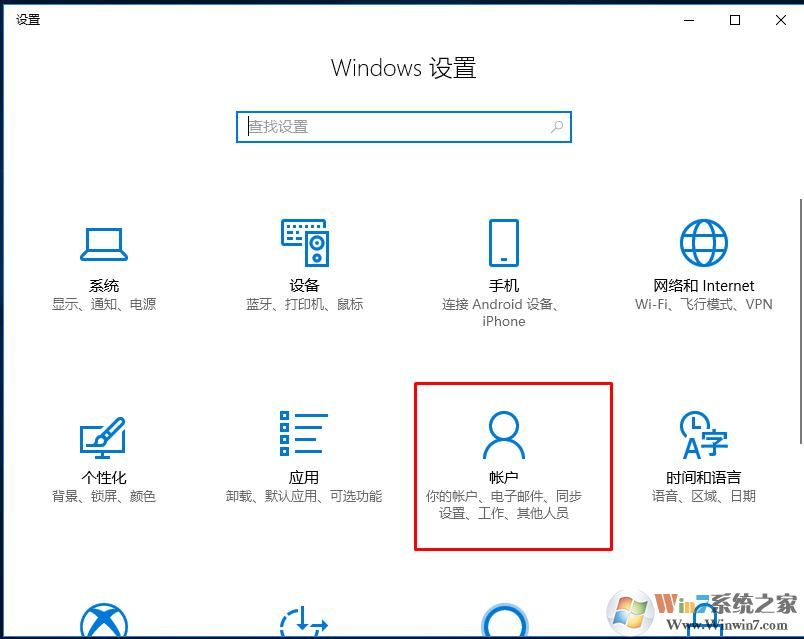
2、选择电子邮件和应用帐户,并点击右侧的 添加帐户;
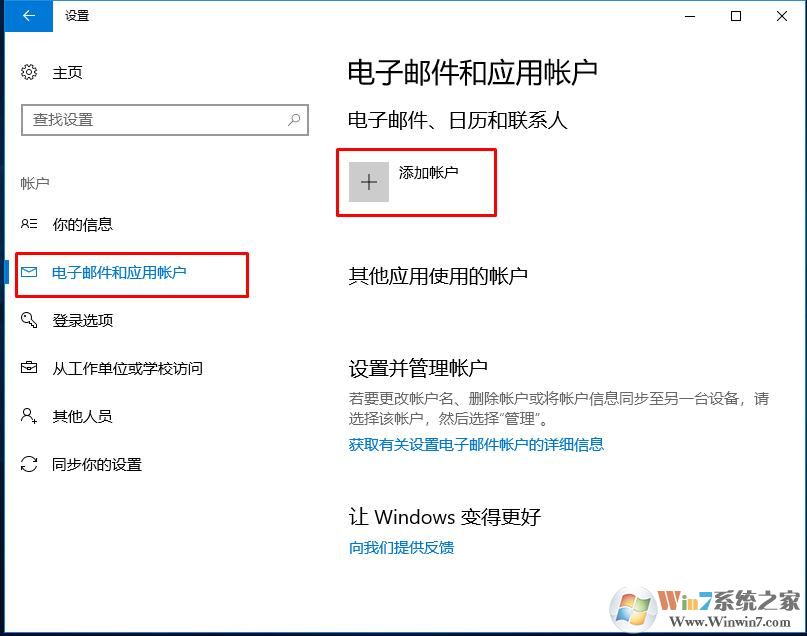
3、选择第一个进入吧,如下图
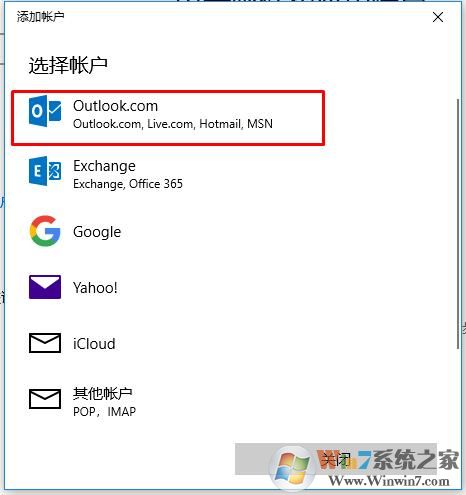
4、接下来,如果已经有帐户了,那么输入微软帐户(邮箱号)就可以下一步了,没有的话,点击创建一个;
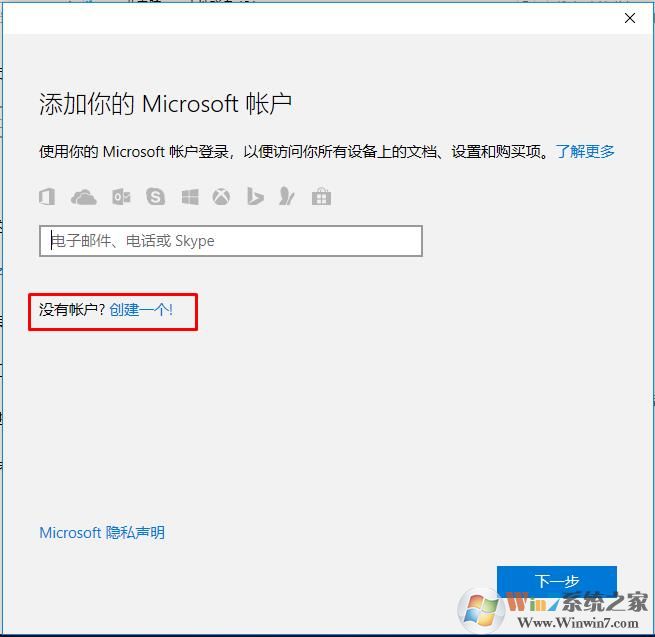
5、输入一个你在用的邮箱,小编用的是126的,然后设置密码,需要有字母和数字的组合,下一步;
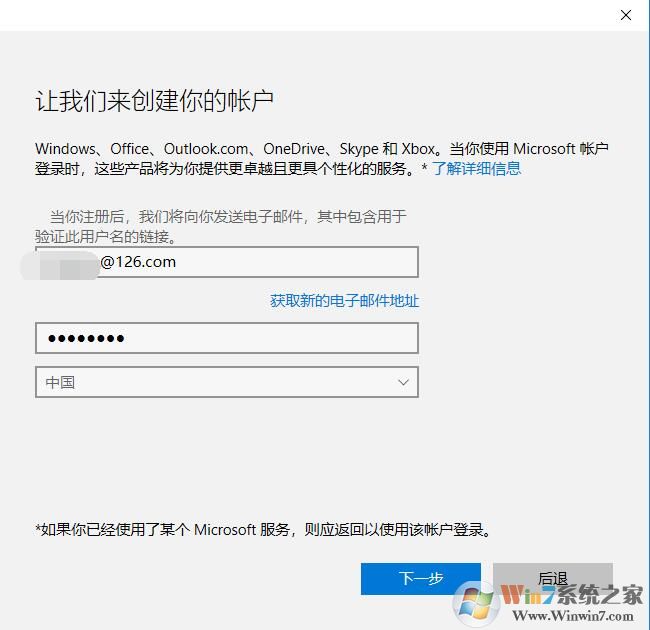
6、为了不接收垃圾邮件,小编取消了两项勾选,下一步;
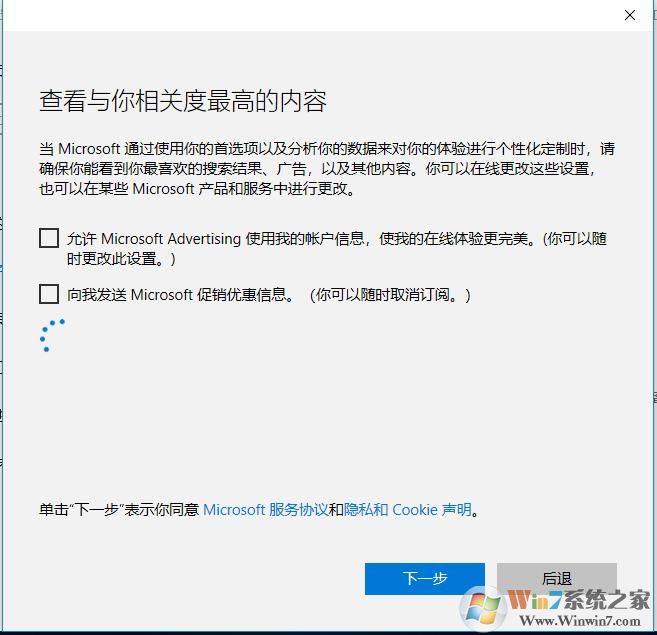
7、还是下一步;
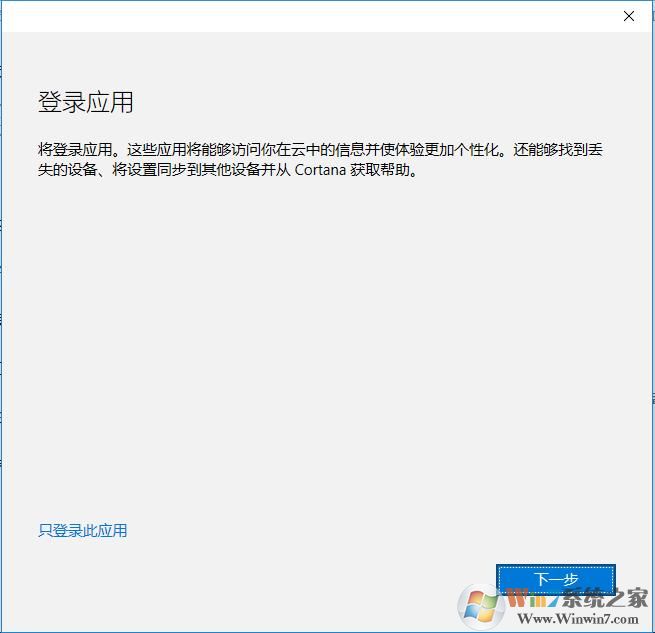
8、验证邮箱,微软会发给你一串安全码,去邮箱里查看,然后输入,下一步;
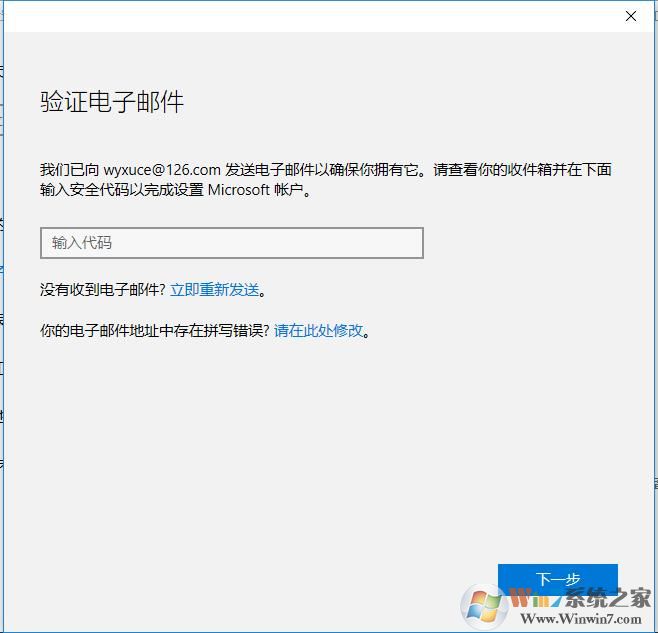
9、正在创建帐户;
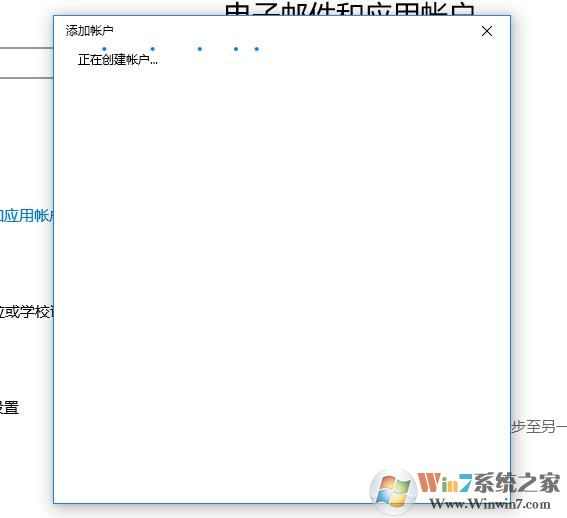
10、创建完成了。
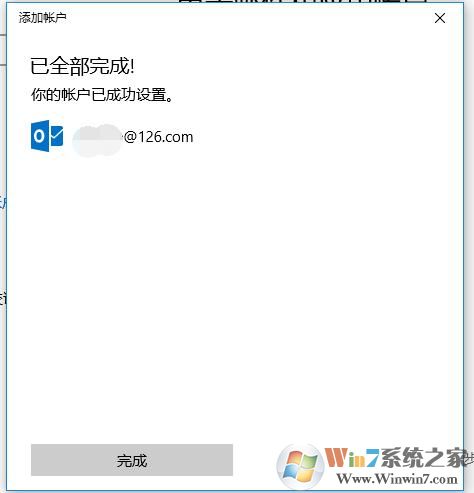
11、此时微软帐户和本地帐户就绑定了,我们点击基本信息就可以查看到。
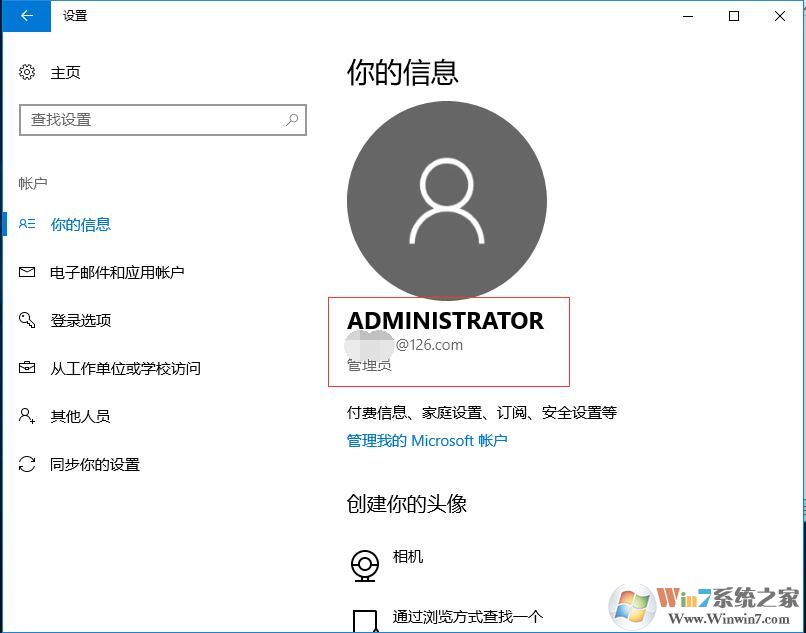
通过上面的设置,Win10下微软帐户就完成创建了,我们也可以使用该帐户来登录各种应用了。




